[系统猫u盘装系统]win10wifi有连接但不能上网怎么办 wifi有连接
软件介绍
[系统猫u盘装系统]win10wifi有连接但不能上网怎么办 wifi有连接但不能上网解决办法
现在很多人都可以用网络上网了,只不过有时候网络明明显示是连接的也获取到了IP地址可就是不能上网这是什么问题呢?下面“牛牛”就分享一下关于这个问题的处理方法。
系统推荐:系统族win10系统下载
1、碰到这种情况时,首先就是需要检查家中的网络是否正常连接。在电脑中打开浏览器,在地址栏中输入常用的网址,如百度的:

2、若能打开,则表示网络正常。有的同学时在DOS下如果能ping能,也表示网络是正常的。此时要注意,需ping网站而不是IP地址:

现在很多人都可以用网络上网了,只不过有时候网络明明显示是连接的也获取到了IP地址可就是不能上网这是什么问题呢?下面“牛牛”就分享一下关于这个问题的处理方法。
系统推荐:系统族win10系统下载
1、碰到这种情况时,首先就是需要检查家中的网络是否正常连接。在电脑中打开浏览器,在地址栏中输入常用的网址,如百度的:

2、若能打开,则表示网络正常。有的同学时在DOS下如果能ping能,也表示网络是正常的。此时要注意,需ping网站而不是IP地址:

3、 否则有可能能ping但仍不能打开网站的,比如DNS错误或winsock error或有人在大量占用带宽时:

4、所以,如果在电脑中能打开网站也很慢,甚至最后可能又是上面这样的错误,则应该在电脑中检查下是否有人在大量占用带宽。打开P2P检查一下即可:

5、如果没有P2P软件,我们也可以通过路由器的“流量统计”功能查看流量大小:

6、如果通过以上方法检查发现都很正常。但WIFI还是不能上网,则应该检查手机了。从手机屏幕最上面拉下通知栏,再切换到“开关”

7、可以看到“WLAN”和“数据”都已经打开,再触控灰色的“飞行模式”:

8、“飞行模式”马上就会变成高亮了,而“WLAN”和“数据”都已变成灰色的:

9、然后,再重新关闭“飞行模式”,再重新打开“WLAN”或“数据”,应该可以上网了。如果还不行,则很有可能是路由器的信道有问题,比如信道互扰、或手机不能很好的识别不常用的信道。此时我们应该重新调整路由器的信道。登录路由器后台,依次进入到“无线参数”、“基本设置”:

10、然后在右边的“无线网络基本设置”界面中,将“信道”改成常用的,如6、9、11。设置好后,点击“保存”按钮:

11、通过以上方法设置后还不行,则还可以尝试重启下路由器。
以上就是关于如何设置有WiFi不能上网的解决问题了,感谢大家对我们的关注·,我们下期再见!
更多>>U老九推荐教程
- [绿萝u盘装系统]win10怎么查看显示软件更新 win10查看显示软件更
- [雨林风木u盘装系统]ipad怎么投屏到win10|ipad投屏到win10的方法
- [魔法猪u盘装系统]win10邮件怎么用qq企业邮箱|win10邮件用qq企业
- [大地u盘装系统]win10怎么快速打开大文件|win10快速打开大文件的
- [大白菜u盘装系统]win10怎么安装pm2012|win10安装pm2012的方法
- [黑云u盘装系统]win10系统无法打开任务管理器的解决办法
- [萝卜家园u盘装系统]oppo爆猛料:OPPO R15/R15梦镜版将配备超大
- [装机吧u盘装系统]Win7系统开机提示dll文件出错的解决办法
- [风云u盘装系统]Win10系统右键菜单删除迅雷影音播放选项的解决办
- [雨林木风u盘装系统]win10怎么删除多余的输入法|win10删除输入法
- [小苹果u盘装系统]win10危险端口怎么关闭|win10危险端口的方法
- [电脑公司u盘装系统]Win7系统“我的文档”如何设置恢复默认储存
- [闪兔u盘装系统]Win7系统视频对话时提示“没有视频捕捉硬件”的
- [屌丝u盘装系统]win10系统更新后浏览器不能联网怎么办
- [完美u盘装系统]Win7系统听音乐自动调小声音的原因分析及解决办
- [925u盘装系统]AS SSD怎么用/as ssd benchmark的使用方法
- [u启动u盘装系统]重装win7系统时出现File Name?(546)错误的解决
- [雨林木风u盘装系统]win7笔记本电脑摄像头黑屏的解决办法
- [360u盘装系统]win8系统下利用Excel2016求数据平均值的教程
- [雨林风木u盘装系统]Win7系统删除System Volume information文件
更多>>U老九热门下载
- [懒人u盘装系统]win10玩游戏想换改显卡驱动怎么办
- [电脑店u盘装系统]Win7系统笔记本电脑无法连接WiF的解决办法
- [韩博士u盘装系统]win10左下角搜索框怎么去掉|win10左下角搜索框
- [蜻蜓u盘装系统]win10系统开机黑屏错误oxc0000225的修复方法
- [黑鲨u盘装系统]解决win7系统三星移动硬盘打不开的方法步骤
- [小苹果u盘装系统]steam在win10更新失败应该这么做
- [雨林木风u盘装系统]Win10系统点击鼠标右键反应不灵敏的修复方法
- [电脑公司u盘装系统]win7系统电脑桌面的图标消失的解决办法
- [冰封u盘装系统]win10电脑如何查看版本信息
- [智能u盘装系统]win10怎么删除电脑打开|记录|win10删除电脑打开|
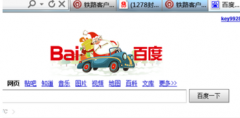


![[金山u盘装系统]win10微软账户禁用后怎么办|win10微软账户禁用后](http://www.ulaojiu.com/uploads/allimg/180506/1_0506142JW923.png)
![[系统之家u盘装系统]win10系统ip设置路由器怎么设置密码的方法](http://www.ulaojiu.com/uploads/allimg/180506/1_05061426295F6.png)